Associer manuellement des produits entre WooCommerce et Wanapos
Si vos références existent déjà sur chaque plateforme et que vous souhaitez établir le pont entre les deux.

Soyons claires dès le début, la méthode la plus simple pour synchroniser vos références entre WooCommerce et Wanapos est de :
- soit les importer depuis WooCommerce
- soit de les exporter depuis Wanapos vers WooCommerce
Toutefois, il peut arriver dans certains cas particuliers que les références soient déjà existantes sur chaque plateforme, et que vous souhaitiez simplement faire le pont entre les deux. Ce n'est pas la méthode la plus rapide, convenons-en, mais nous allons tout de même vous la présenter, si vous en avez l'utilité un jour.
La méthode
Sur Wanapos, rendez-vous sur la fiche du produit à synchroniser sur votre application (vous passez par le catalogue pour y accéder).
Une fois sur la fiche, comme d'habitude, vous accédez au bouton "connecteurs E-Shop", et choisissez WooCommerce.
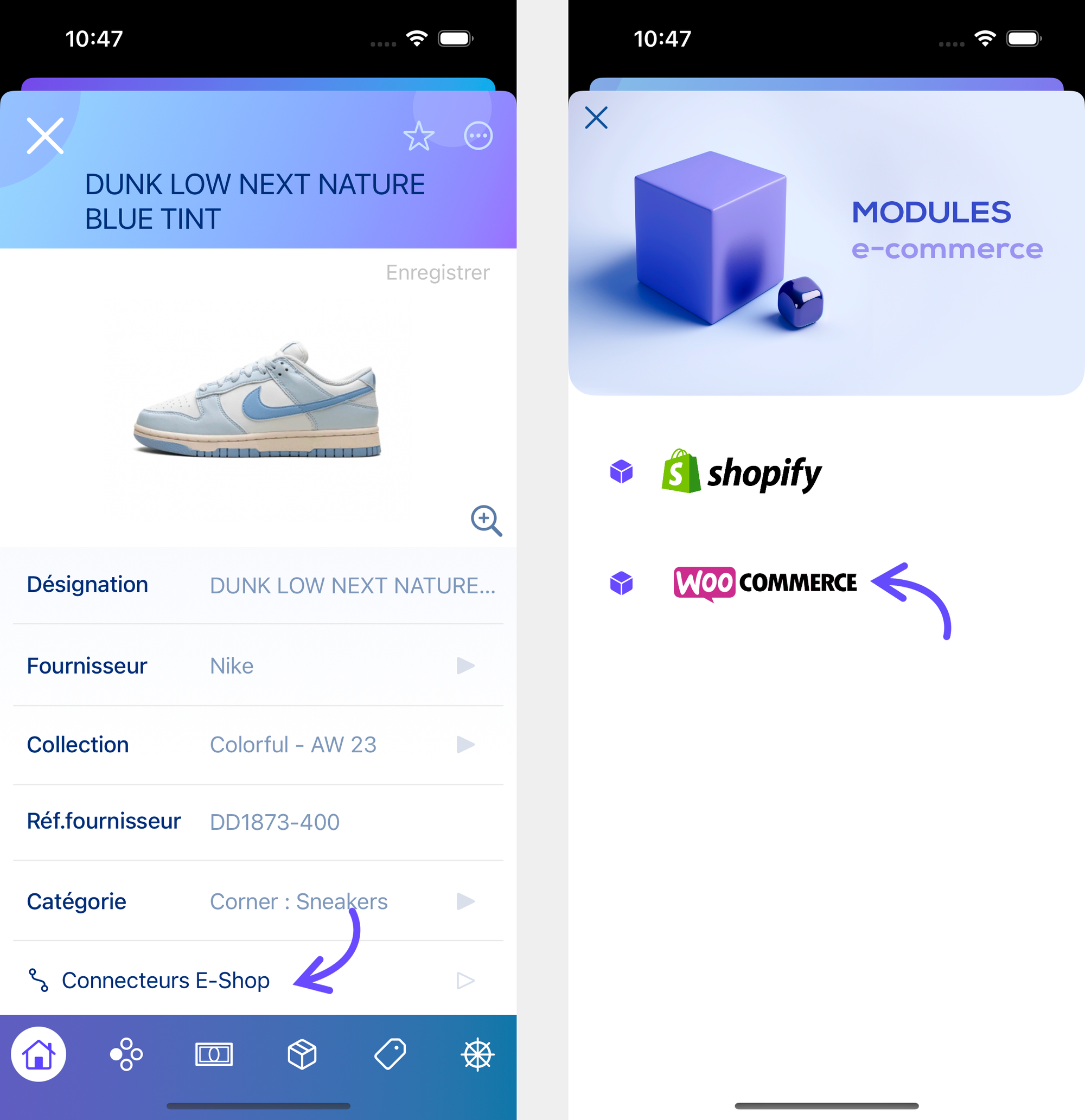
Une fois dans le menu de synchronisation de la fiche, utilisez le bouton Attribution. Il établira le mode "association", qui vous permettra ensuite d'attribuer les id WooCommerce pour le produit (et ses éventuelles variantes).
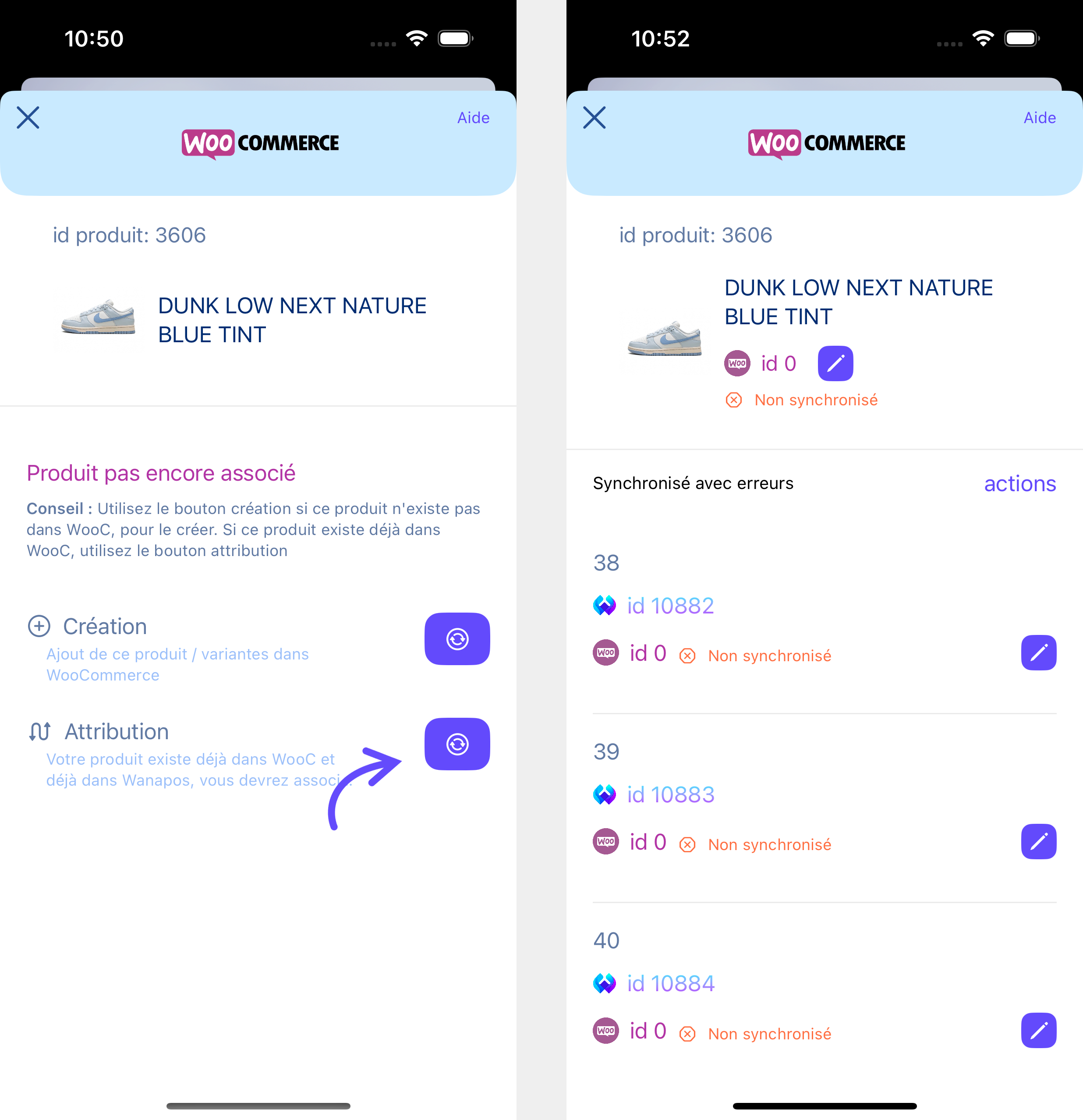
Une fois le produit mis en mode association (image de droite), vous accédez aux id, qu'il vous est capable de renseigner. Il s'agit là des id de WooCommerce pour le produit. Pour l'instant, il est simplement écrit "Non synchronisé" sur chacun d'eux, c'est normal, il va falloir les renseigner.
Le fonctionnement des id de WooCommerce
Pour faire le pont entre votre produit dans Wanapos, et votre produit dans WooCommerce, Wanapos a besoin de connaître les id de votre produit dans WooCommerce. Il est important que vous sachiez la chose suivante : n'importe quelle référence dans WooCommerce possède obligatoirement un id (un code unique), que ce soit pour le produit en lui-même, mais également pour chaque variante.
Un produit qui existe en XS, S, M, L, aura un id lié au produit, et quatre id de variante. Un produit sans variante, lui, ne possèdera qu'un seul id lié au produit.
Comment connaître les id WooCommerce ?
Voyons comment vous pouvez faire pour connaître les id WooCommerce, que ce soit celui du produit, ou celui de chaque variante.
L'id lié au produit :
Vous le trouverez dans le back-office WooCommerce, en survolant le nom du produit dans le catalogue :

Cet id est à affecter dans Wanapos en procédant comme ci-dessous :
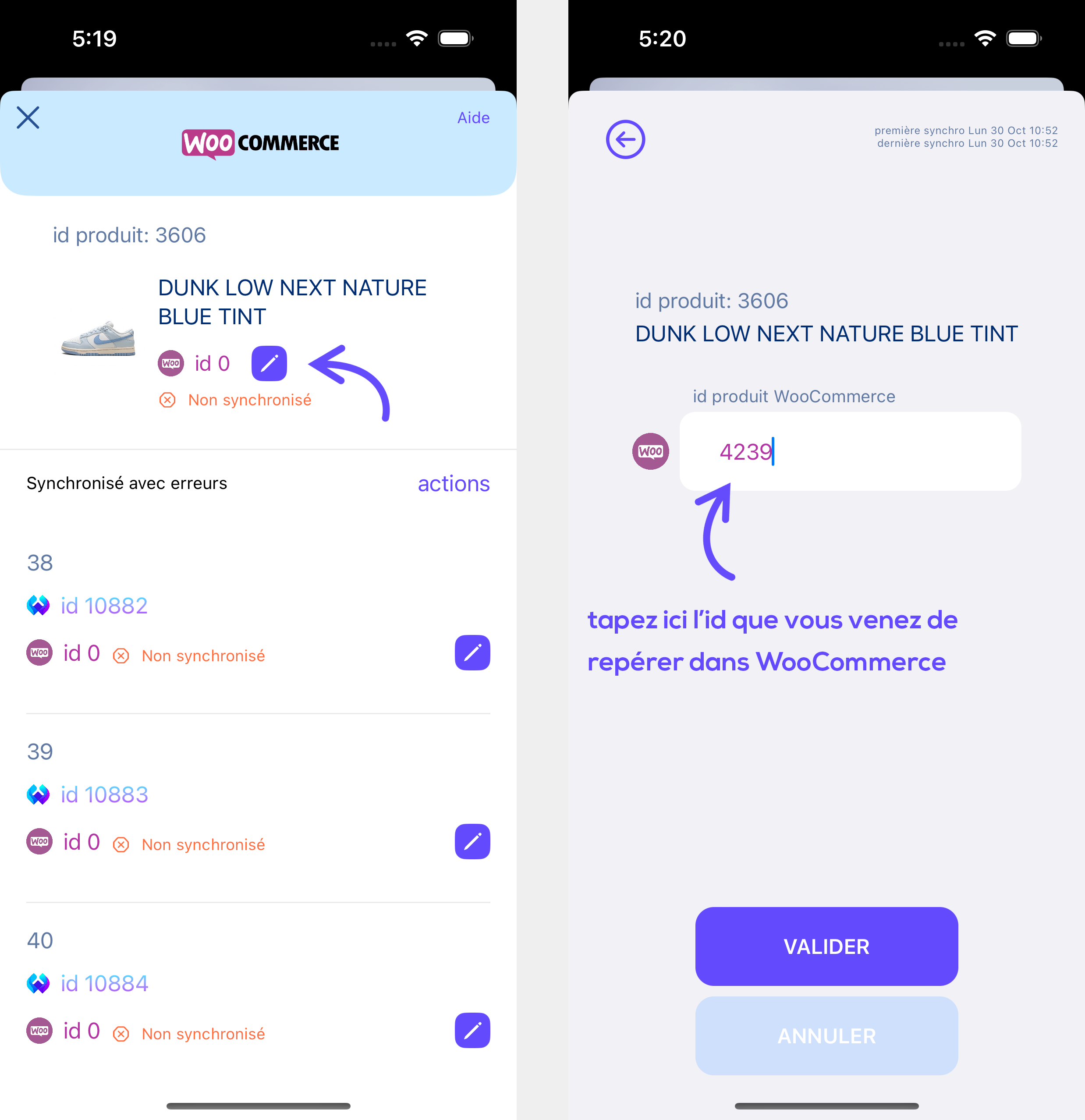
Les id des variantes
Si votre produit possède des variantes, vous pourrez connaître leurs id en allant dans la fiche du produit dans le back-office WooCommerce.
Allez dans l'onglet "variations", les id des variations sont écrits directement avec le # juste à côté de chaque variante.
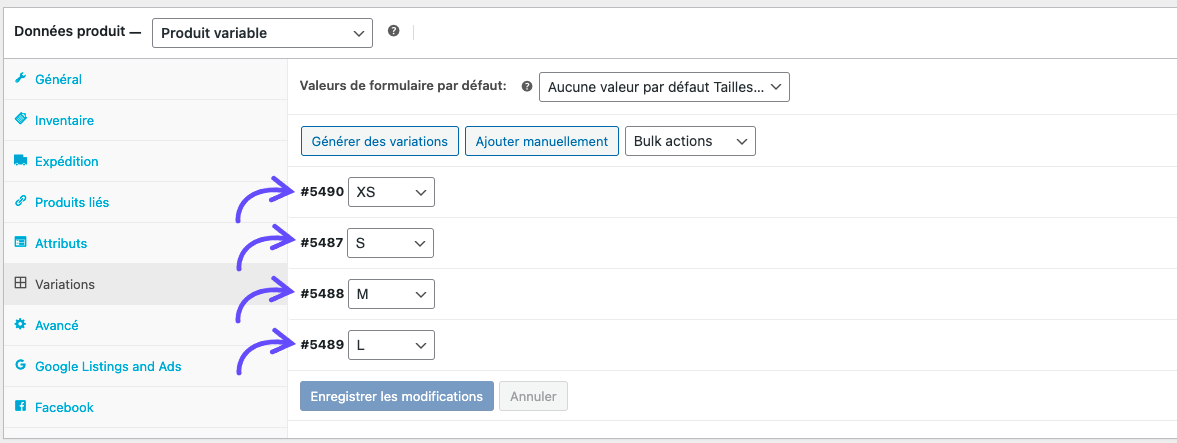
Ces id sont à affecter dans Wanapos en procédant comme ci-dessous :
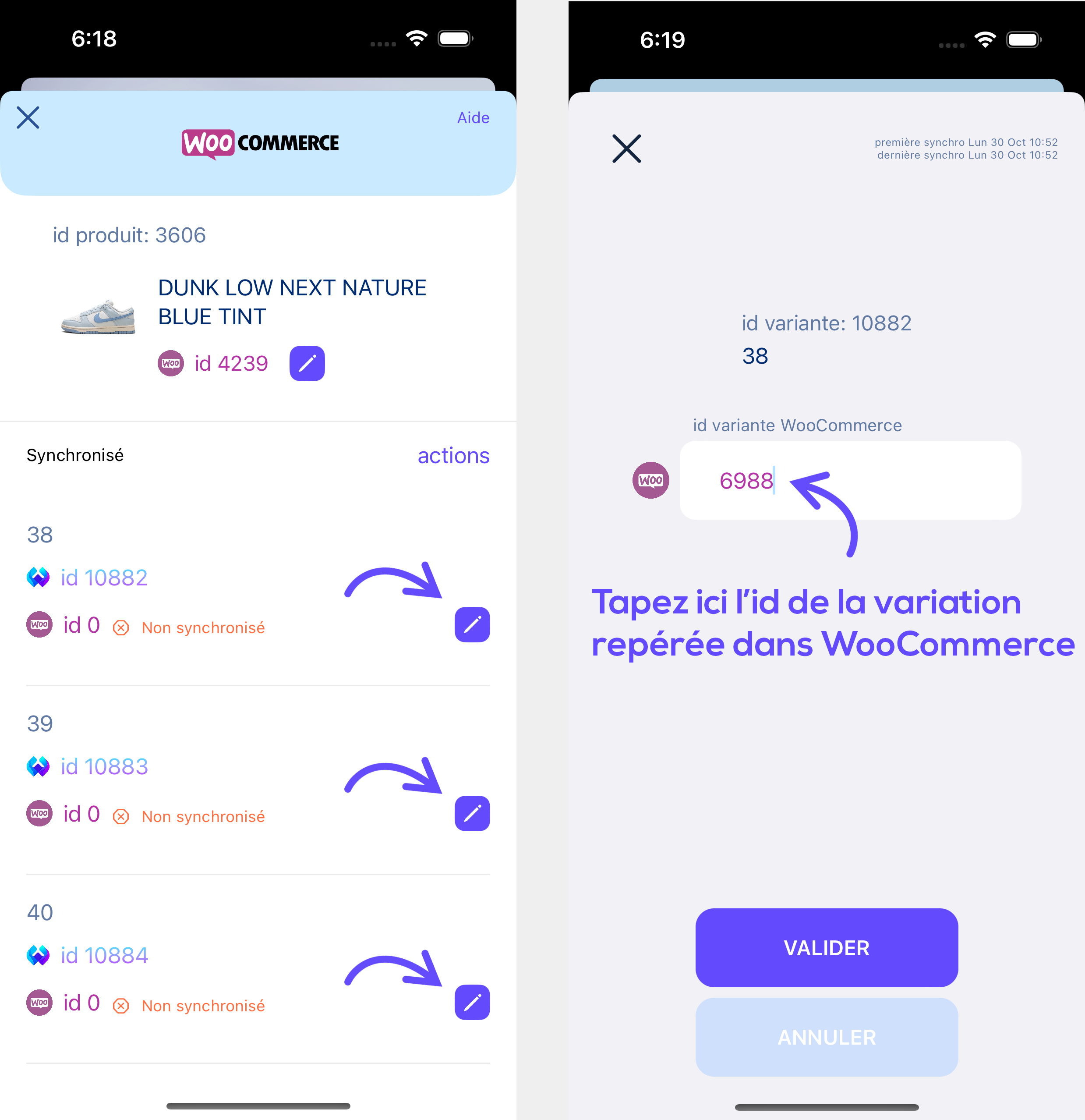
Ensuite
L'association des id est terminée ? Très bien ! Pour vous assurer que tout est bien fait, vous pouvez lancer un petit contrôle tout simple. Pour cela, appuyez sur le bouton "actions" et ensuite l'action "Check".
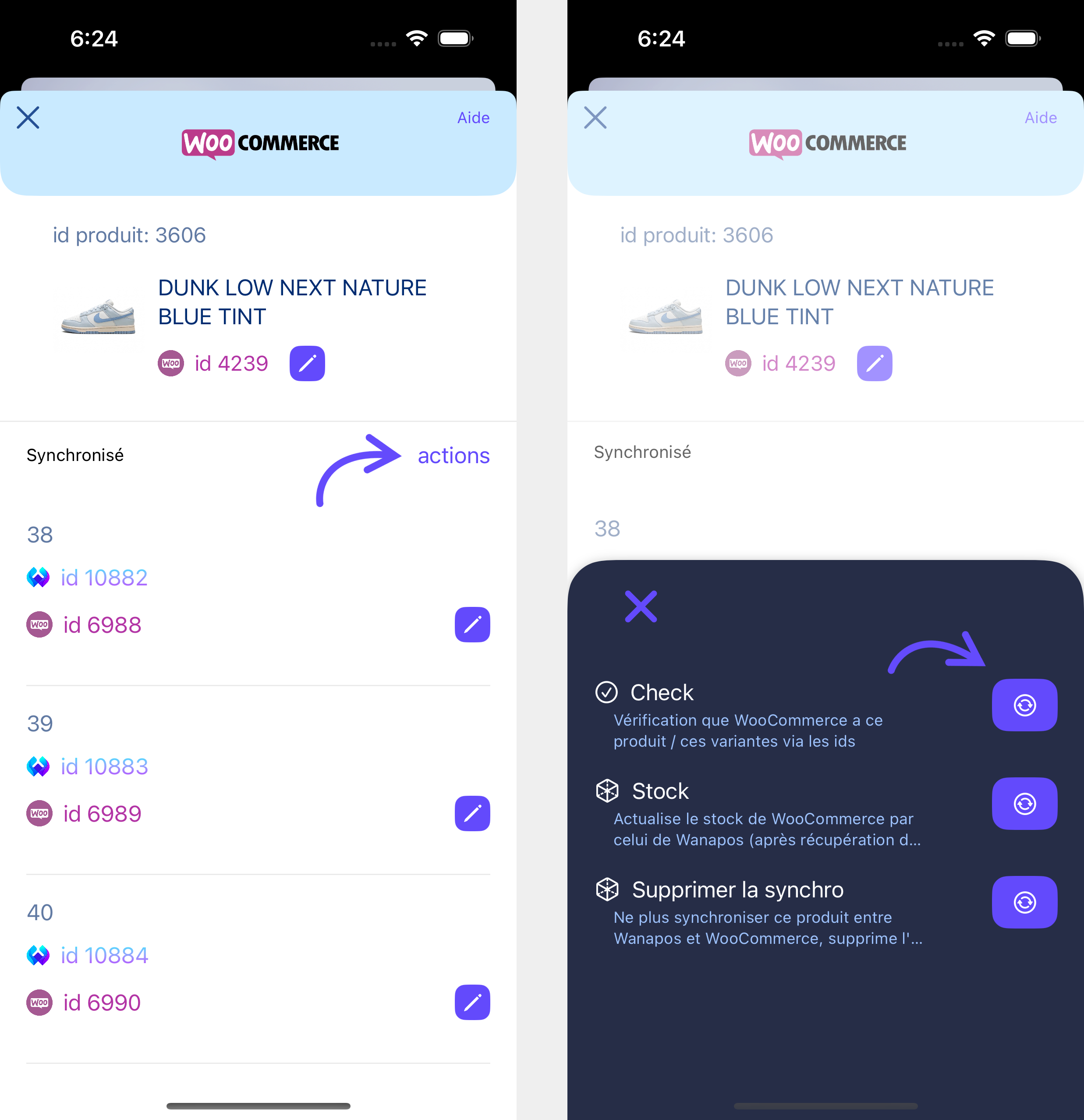
Le rapport vous indiquera si tout est bon. En cas d'erreur, revérifiez bien vos id !
Note importante sur le stock
Cette synchronisation n'a fait pour l'instant que réaliser le pont entre votre produit Wanapos et WooCommerce, mais le stock n'est pas encore synchronisé ! Si vous souhaitez synchroniser les stocks, appuyez sur "actions" puis sur le bouton "Stock".
Cependant, il faudra faire attention après avoir fait ceci. En effet, lorsque vous allez appuyer sur Stock, la synchronisation va alors récupérer les ventes WooCommerce de ce produit, et les soustraire du stock actuel. Il est donc conseillé de procéder ainsi :
- Appuyez sur Stock une première fois, cela va récupérer les ventes.
- Votre stock a pu être modifié par cette récupération des ventes WooCommerce, vérifiez qu'il est toujours bon ou corrigez le si nécessaire.
- Retournez sur la synchro et de nouveau appuyez sur Stock pour actualiser WooCommerce avec le bon stock corrigé (rappelez-vous que le stock de Wanapos prime toujours sur celui de WooCommerce).

